Alcuni utenti Windows ricevono l'errore »Il modulo di errore personalizzato non riconosce questo errore» quando tentano di accedere alla propria casella di posta di Outlook. Nella maggior parte dei casi, il problema si verifica nelle cartelle delle cassette postali condivise che utilizzano URL di web part appositamente predisposti per Microsoft Outlook Web App (OWA).
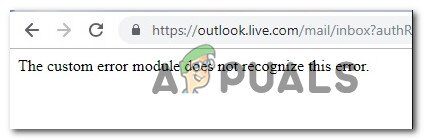 Il modulo di errore personalizzato non riconosce questo errore
Il modulo di errore personalizzato non riconosce questo errore
Qual è la causa dell'errore? “Il modulo di errore personalizzato non riconosce questo errore”?
Abbiamo studiato questo particolare messaggio di errore esaminando vari rapporti degli utenti e le strategie di riparazione che la maggior parte degli utenti interessati ha messo in atto per risolvere il problema.. Si scopre che ci sono due possibili colpevoli che potrebbero finire per causare questo messaggio di errore:
Uno o più servizi di Outlook sono inattivi: Potresti incorrere in questo particolare problema in situazioni in cui uno o più servizi di Outlook sono inattivi o in manutenzione programmata. Se questo scenario è applicabile, non ha strategie di riparazione disponibili, oltre ad aspettare che il servizio torni online.
Cookie associati a Outlook corrotto: come segnalato da diversi utenti, Questo particolare problema può verificarsi anche se il tuo browser interpreta erroneamente uno o più cookie di Outlook. In questo caso, puoi risolvere il problema cancellando i cookie dal tuo browser.
Se al momento hai problemi a risolvere questo messaggio di errore, questo articolo ti fornirà varie guide alla risoluzione dei problemi. Prossimo, troverai una raccolta di metodi che altri utenti in una situazione simile hanno efficacemente utilizzato per risolvere questo particolare problema.
Per i migliori risultati, Ti consigliamo di seguire i metodi nell'ordine in cui sono presentati in base alla loro efficacia e difficoltà. Eventualmente, uno di questi ti aiuterà a risolvere o evitare l'errore, non importa in quale scenario ti trovi.
Metodo 1: controlla lo stato di salute dei servizi di Outlook
Il primo è il primo, assicuriamoci che la questione non sia fuori dal tuo controllo. Alcuni utenti interessati hanno segnalato che il problema è stato causato da una finestra di manutenzione di Outlook.com nel loro caso. Con questo in testa, è importante eliminare questa possibilità dalla tua lista di possibili colpevoli.
Per controllare lo stato dei tuoi servizi Outlook, vai a questo link (qui) e controlla se al tuo servizio Outlook.com è associato un segno di spunta. Se la sezione Dettagli dice “Tutto è attivo”, quindi il problema non è causato da una manutenzione programmata o da un guasto imprevisto del server.
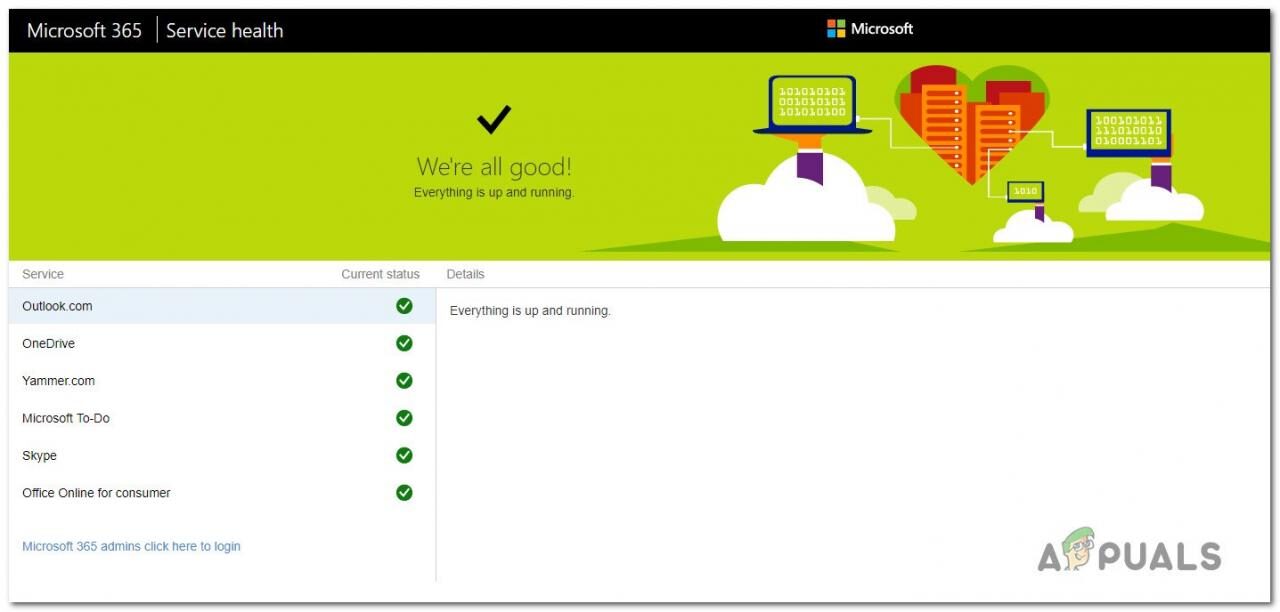 Controllo dello stato dei server Outlook
Controllo dello stato dei server Outlook
Se questo metodo ti ha aiutato a determinare che il problema non è causato dai server Microsoft, passare al metodo successivo di seguito.
Metodo 2: cancella tutti i cookie associati a Outlook
Alcuni utenti interessati sono riusciti a risolvere il problema dopo aver eliminato i cookie associati all'applicazione Outlook OWA in cui hanno riscontrato il problema. Eliminando tutti i cookie tranne quello applicabile all'e-mail in questione, ha segnalato che il problema »Il modulo di errore personalizzato non riconosce questo errore» non si è più verificato.
tuttavia, la procedura per eliminare i cookie associati ad Outlook sarà leggermente diversa a seconda del browser che si sta utilizzando. A causa di ciò, Abbiamo creato quattro guide separate su come eliminare i cookie di Outlook: per Chrome, musica lirica, Firefox e Microsoft Edge.
Seguire le linee guida applicabili al browser in cui si riscontra il problema.
Ecco una guida rapida su come farlo in Chrome:
Apri Chrome e visita l'app Web di Outlook (OWA) (qui).
Accedi con il tuo account Outlook inserendo le tue credenziali di posta elettronica (Nome utente e password).
Vai alla barra di navigazione e fai clic sull'icona del lucchetto in alto a sinistra dello schermo.
Quindi fare clic su Cookie.
Dopo, eliminare sistematicamente i cookie da live.com, login.live.com, microsoft.com e support.microsoft.com selezionando ciascuno e scegliendo Elimina.
Una volta rimossi tutti i cookie rilevanti, riavvia il browser e visita l'applicazione OWA (Applicazione Web Outlook (qui) ancora.
e accedi con le tue credenziali utente per vedere se il problema è stato risolto.
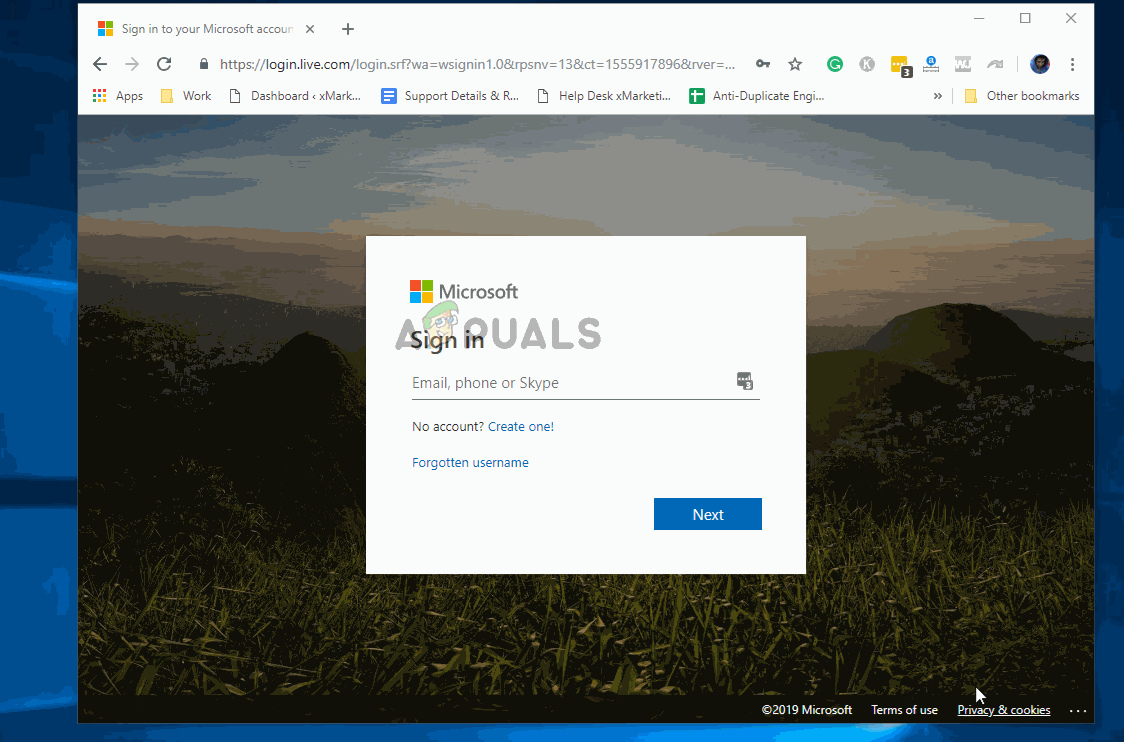 Pulisci i cookie OWA su Chrome
Pulisci i cookie OWA su Chrome
Ecco una guida rapida su come farlo in Opera:
Apri Opera e visita il sito web di OWA (Applicazione Web Outlook) (qui).
Vai alla barra di navigazione e fai clic sull'icona Informazioni sulla pagina (a forma di palloncino) nella sezione in alto a sinistra dello schermo.
Fare clic su Cookie nel menu informativo del sito Web.
Seleziona i Cookie consentiti nel menu Cookie in uso. Dopo, selezionare sistematicamente i cookie live.com, login.live.com, outlook.live.com e outlook.office365.com e scegli Elimina per eliminare tutti i cookie associati.
Una volta rimossi tutti i cookie, riavvia il browser e verifica se il problema »Il modulo di errore personalizzato non riconosce questo errore» è stato risolto.
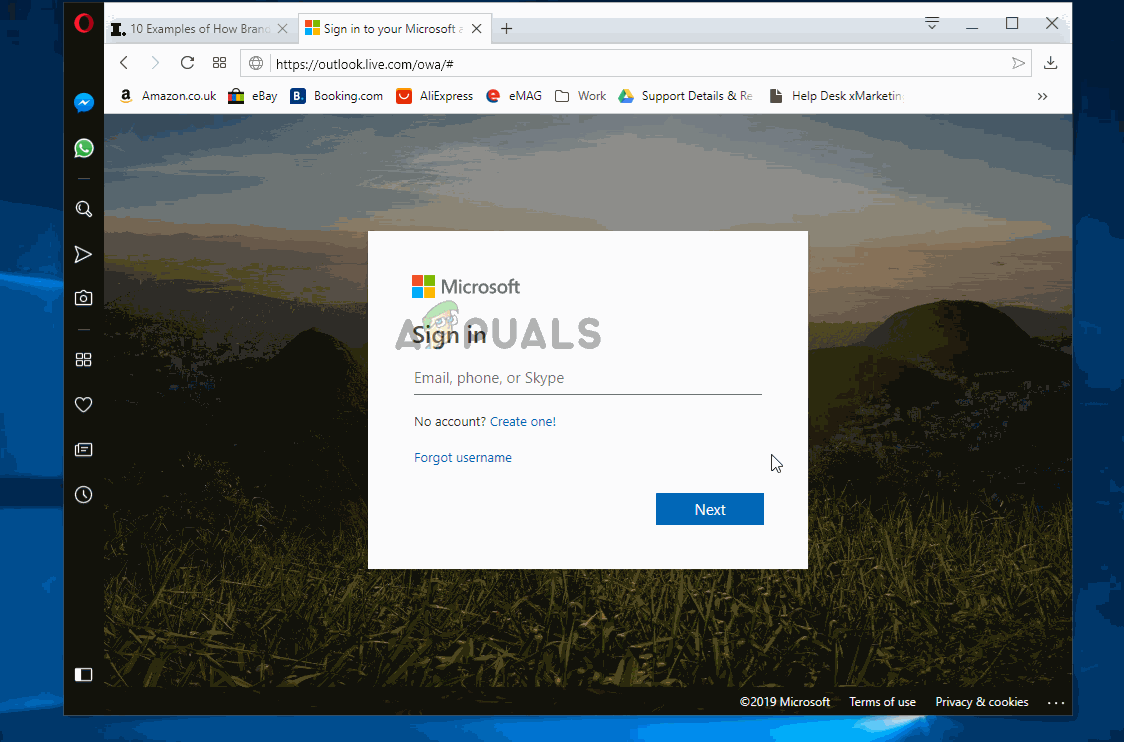 Cancella i cookie in Opera
Cancella i cookie in Opera
Ecco una guida rapida su come farlo in Mozilla Firefox:
Apri il browser Mozilla Firefox e visita l'applicazione Web Outlook OWA qui.
Vai alla barra di navigazione e fai clic sull'icona del lucchetto, vicino a dove puoi vedere l'indirizzo del sito web.
Nel menu Informazioni sul sito, clicca su Cancella cookie e dati del sito (in Permessi).
Dopo, selezionare una selezione sistematica di cookie live.com, login.live.com, outlook.live.com e / o utlook.office365.com e fai clic su Rimuovi per sbarazzartene.
Una volta rimossi tutti i cookie rilevanti, riavvia il browser Firefox e verifica se il problema è stato risolto provando ad accedere nuovamente con il tuo account Outlook.
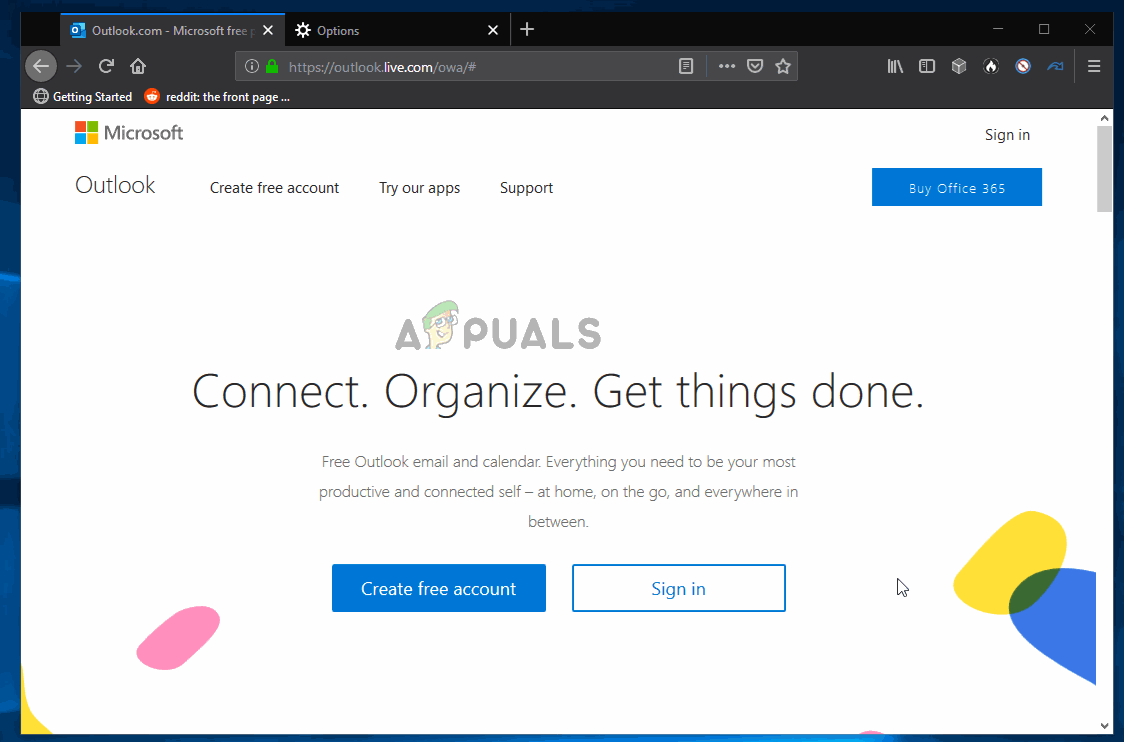 Elimina i cookie in Firefox
Elimina i cookie in Firefox
Ecco una guida rapida su come farlo in Microsoft Edge:
Nota: Poiché in Microsoft Edge manca una funzionalità che consente di gestire i cookie per sito, non hai altra scelta che eliminarli tutti.
Apri Microsoft Edge e fai clic sul pulsante di azione nella sezione in alto a destra dello schermo. Dopo, fai clic su Impostazioni nel menu a discesa appena apparso.
Prossimo, nel menu Impostazioni, seleziona la scheda Privacy e sicurezza (icona del lucchetto) nel menu verticale.
Prossimo, vai su Dati di navigazione e clicca su Scegli cosa vuoi cancellare (in Cancella dati di navigazione).
All'interno del menu Cancella dati di navigazione, seleziona le caselle associate ai cookie e ai dati di salvataggio del sito web, dati e file memorizzati nella cache e permessi del sito web. Perciò, assicurati di deselezionare tutto il resto prima di fare clic su Elimina.
Una volta rimossi tutti i cookie rilevanti, riavvia Microsoft Edge e verifica se il problema è stato risolto visitando nuovamente il sito Web di OWA (qui) e vedi se riesci ad accedere con le tue credenziali e-mail senza riscontrare il problema »Il modulo di errore personalizzato non riconosce questo errore '.
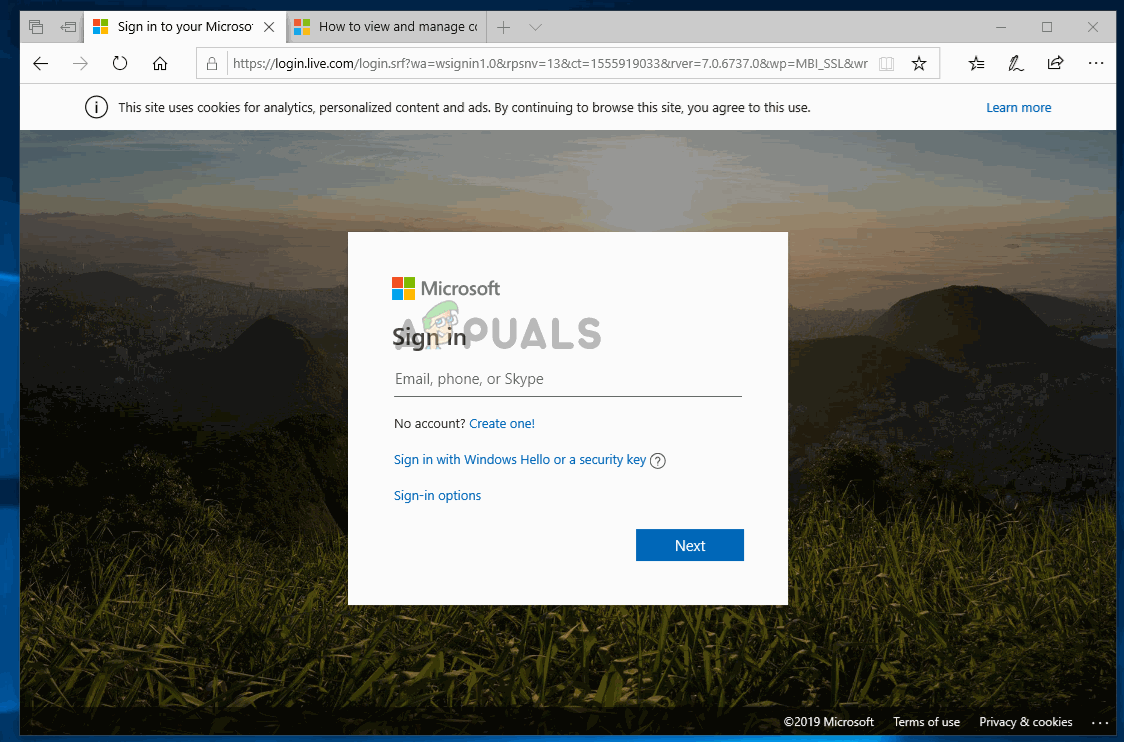
Articolo correlato:
- ▷ Qual è l'applicazione per la registrazione di un dispositivo sintonizzatore TV digitale e dovrebbe essere rimossa??
- In alto 10 Lettori IPTV per Windows [2020]
- ⭐ Come ottenere account Fortnite gratuiti con Skins?
- ▷ Come posso correggere il codice di errore? “WS-37403-7” e PlayStation 4?
- Il 5 i migliori browser per Windows XP
- ▷ Come disabilitare Adobe AcroTray.exe dall'avvio






